Galaxy On5(2016) SM-G5520 (6.0.1)如何设置相机滤镜及水印效果?
在拍摄照片或录制视频时您可以根据需要选择合适的滤镜及水印效果。具体操作如下:
步骤
1.在待机页面下,点击【相机】。
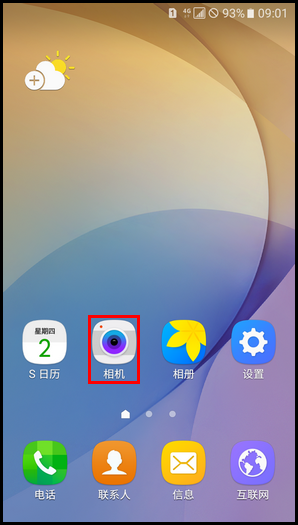
2.点击【滤镜效果】图标。
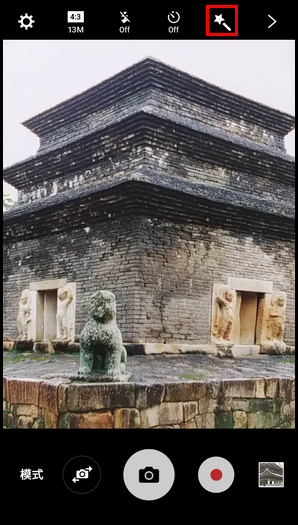
3.按照自己的需要,选择水印的分类和样式,此处以选择【心情】为例。
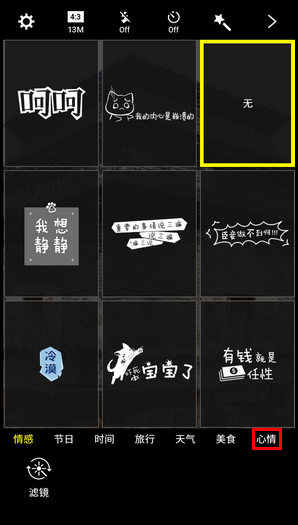
4.此处以选择【小确幸】为例。
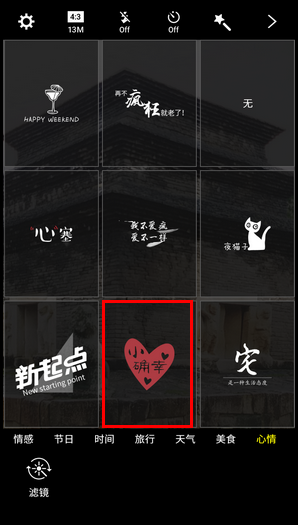
5.选择的水印已添加,点击水印拖动可调整水印的位置。

6.将水印拖动到喜欢的位置。再次点击【滤镜效果】图标。
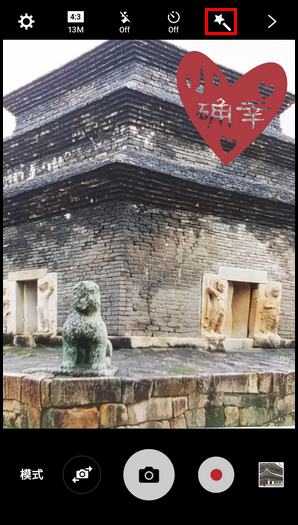
7.若您还需要为照片添加滤镜,点击【滤镜】。
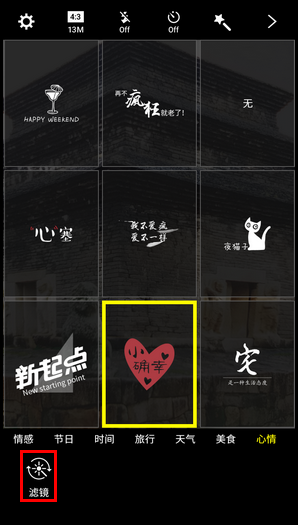
8.目前为无效果状态,选择您喜欢的效果,如【电影】。
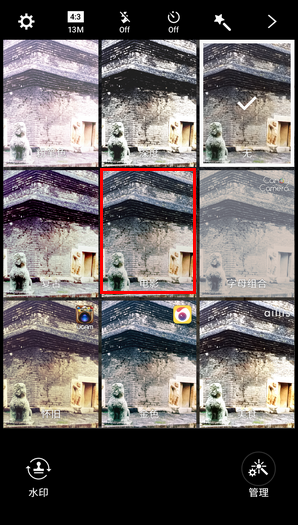
9.向左或向右滑动圆点,可以调节滤镜强度/晕影。
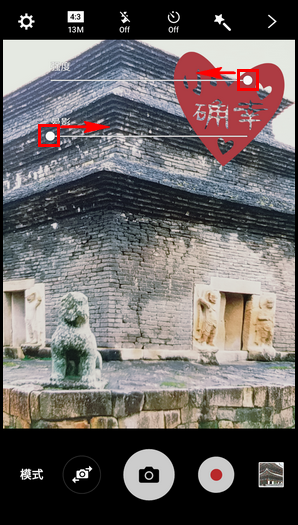
10.调整好后,点击【相机】拍照即可。
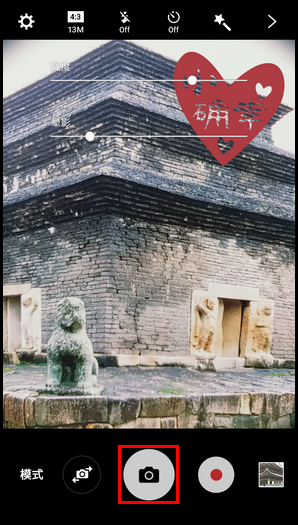
11.点击【相册】图标,即可查看拍摄的照片。
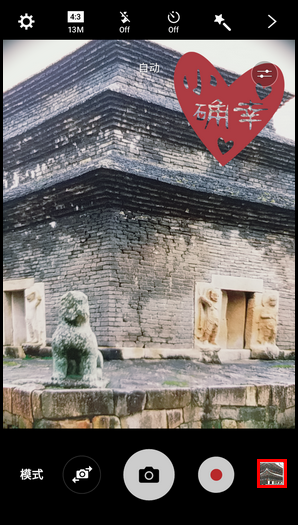
效果图:
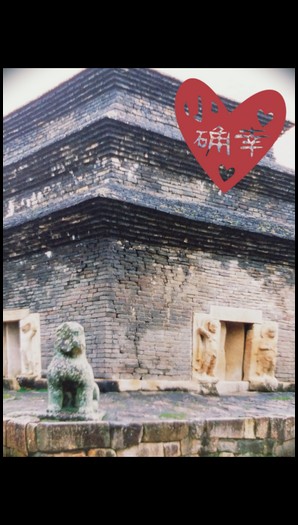
声明:本网站引用、摘录或转载内容仅供网站访问者交流或参考,不代表本站立场,如存在版权或非法内容,请联系站长删除,联系邮箱:site.kefu@qq.com。
阅读量:49
阅读量:62
阅读量:128
阅读量:69
阅读量:188